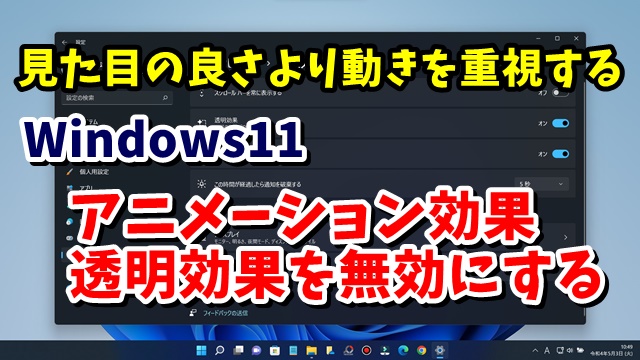今回は、Windows11の
アニメーション効果・透明効果を
オフにする手順をご紹介します
<スポンサードリンク>
Windows11では、標準の状態では
アニメーション効果や透明効果が
オンになっていて
ウィンドウを閉じるときに
アニメーションの効果が入ったり
ウィンドウの背景が少しだけ
透けて見える透明効果が入っています
これらがオンでも特に問題がなければ
そのまま使えば良いですが
少しスペックの低いパソコンだったり
動画編集などのパソコンに負荷を与える
作業をしている時など
パソコンの動きが悪くなる
原因になったりもします
なので、見た目のカッコ良さよりも
パソコンの動きの良さを重視したい
といった場合は
この2つの効果はオフにすると良いでしょう
設定方法を動画で解説していますので
気になる方は、以下よりご覧ください↓
■使用ソフト
・動画キャプチャー:Bandicam
・動画編集:filmoraX
ではでは、今回はこのへんで。
<スポンサードリンク>